Het beheer van de afspeellijsten voor de muziekverzameling en andere geluidsbestanden door Amarok is uitstekend. Hier is een korte afspeellijst te zien, gesorteerd op album.
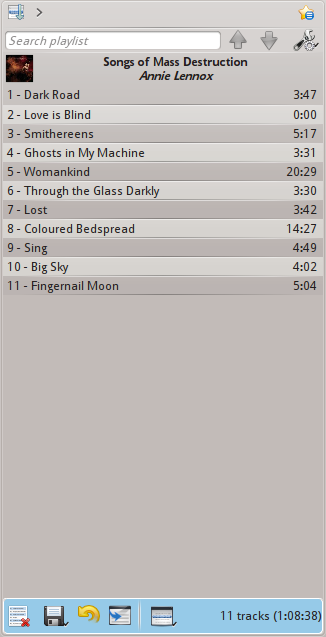
Amarok het paneel Afspeellijst
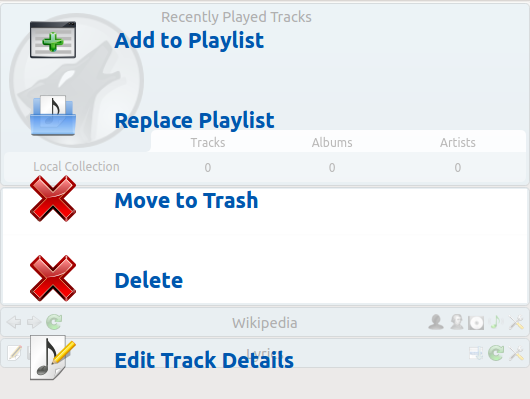
Pop Up Dropper-menu van afspeellijst
Muziek aan uw afspeellijst toevoegen kan eenvoudig door verslepen en laten vallen, klikken met de of door een dubbelklik.
Twee opties die verband houden met afspeellijsten worden getoond in het paneel Context in het midden (de Pop-Up Dropper of PUD) bij een versleepactie om muziek toe te voegen aan de geselecteerde afspeellijst. U kunt naar keuze de Aan afspeellijst toevoegen gebruiken, die de geselecteerde muziek toevoegt, of Afspeellijst vervangen, die de complete inhoud van de afspeellijst vervangt door uw selectie.
Het slepen en laten vallen van uw selectie in een positie in het paneel Afspeellijst werkt ook.
Rechtsklikken op een track, album of geselecteerde groep brengt een contextmenu waaruit u Aan afspeellijst toevoegen of Afspeellijst vervangen kunt kiezen.
Dubbelklikken op een selectie of Enter indrukken terwijl een track is geselecteerd in het paneel Mediabronnen geeft hetzelfde resultaat als Aan afspeellijst toevoegen.
Middelste klik op een item zal die achter de afspeellijst toevoegen en direct met afspelen beginnen vanaf het begin van de afspeellijst.
Als in de bestandenbrowser opdracht wordt gegeven om een ondersteund multimediabestand te openen dan voegt Amarok deze toe aan de huidige afspeellijst. Sommige multimediabestanden bevatten zelf afspeellijsten of zijn door de naam verbonden met een afspeellijst (bijv. wav met cue). Als Amarok een dergelijke verbinding opmerkt dan kan het meerdere items aan de afspeellijst toevoegen.
Door te klikken met de op een lied of een album wordt het contextmenu Afspeellijst zichtbaar.
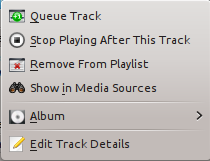
Door het plaatsen van een track in de wachtrij wordt tijdelijk de afspeelvolgorde aangepast zonder dat de echte afspeellijst wordt veranderd door de geselecteerde track als volgende track te plaatsen.
Er kunnen zoveel tracks als gewenst in de wachtrij worden gezet, de volgorde van de wachtrij wordt aangegeven door een groene cirkel met een nummer. Kies de tracks door middel van Shift+Klik voor een blok met tracks of Ctrl+Klik voor elke track apart. De volgorde waarin de tracks zijn geselecteerd is ook de afspeelvolgorde.
Tracks kunnen uit de wachtrij worden gehaald via de knop Track uit wachtrij in het contextmenu.
Meer over de Wachtrijbeheerder.
Als deze keuze gemaakt wordt dan wordt een track afgemaakt waarna Amarok stopt met afspelen. Dit wordt aangegeven doordat het stop-pictogram te zien is in plaats van van het tracknummer. Deze keuze selecteren als een track al geselecteerd is zal het deselecteren. In de afspeellijst mag slechts één track op deze manier gemarkeerd zijn.
Een positiemarkering kan alleen voor de track die nu afspeelt toegevoegd worden. Hierdoor wordt een bladwijzer toegevoegd in de zoekbalk aan de bovenkant van Amarok.
Dit toont de geselecteerde track in het paneel Mediabronnen die standaard zich links bevindt.
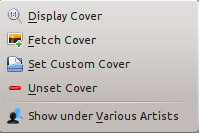
Album-menu in Afspeellijst
Dit zijn keuzemogelijkheden per album die voor de gehele album werkzaam zijn en dus niet voor de track zelf. De keuzemogelijkheden zijn grotendeels dezelfde als in het menu Album in het paneel Mediabronnen.
Deze keuzemogelijkheid opent de dialoog Trackdetails bewerken voor de geselecteerde tracks.
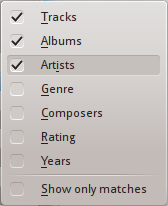
Zoekmogelijkheden in de afspeellijst
Amarok heeft uitgebreide mogelijkheden om afspeellijsten te doorzoeken. Voer in het tekstvak Afspeellijst doorzoeken trefwoorden in en deze worden opgezocht rekening houdend met de zoekcriteria die zijn ingesteld in het keuzemenu — er kan bijvoorbeeld alleen gezocht worden naar Albums en niet naar Artiesten of er kan naar beide gezocht worden.

Zoekbalk van afspeellijst
Door te klikken op het pictogram ![]() wordt het vorige zoekresultaat geselecteerd en
wordt het vorige zoekresultaat geselecteerd en ![]() selecteert het volgende resultaat zonder dat het zoekvak de focus verliest.
selecteert het volgende resultaat zonder dat het zoekvak de focus verliest.
Het pictogram ![]() maakt het zoekvak leeg.
maakt het zoekvak leeg.
Het inschakelen van Alleen overeenkomsten tonen uit het menu geeft als resultaat dat alleen de tracks in de afspeellijst getoond worden die overeenkomen met de zoekopdracht.
Lees meer over Afspeellijst filteren hier.

Werkbalk voor afspeellijst sorteren en bladwijzers
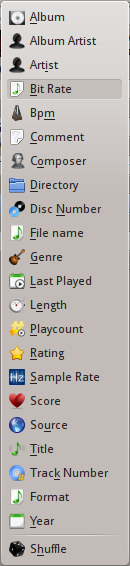
Menu voor het toevoegen van een sorteerniveau
De uitgebreide sorteermogelijkheden van Amarok geven de mogelijkheid om niet alleen te sorteren of een gegeven van een track maar ook meerdere gecombineerd in een reeks van niveaus.
Er zijn veel verschillende manieren hoe een sorteerniveau kan optreden. Liederen worden bijvoorbeeld gesorteerd op hun Genre en vervolgens op hun Album.
Een sorteerniveau kan worden toegevoegd door te klikken op het naar rechts wijzende driehoekje waarna een volgend sorteerniveau om toe te voegen zichtbaar wordt.
Door te klikken op het kleine driehoekje rechts naast de naam van het sorteerniveau wordt de sorteervolgorde wordt omgezet van oplopend naar aflopend. De huidige sorteervolgorde wordt aangegeven door de richting waarin het driehoekje wijst — respectievelijk omhoog of omlaag.
Klik op de naam van het sorteerniveau voorafgaand aan het te verwijderen sorteerniveau om een sorteerniveau te verwijderen. Meerdere sorteerniveaus kunnen verwijderd worden — vooropgesteld dat deze allemaal lager in hiërarchie zijn — door te klikken op het niveau erboven. Als u alle sorteerniveaus wilt verwijderen dan kan dat door op het pictogram van de afspeellijst links van de eerste naar rechts wijzende pijl te klikken.
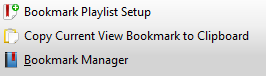
Menu voor bladwijzers
Het menu voor bladwijzers heeft de mogelijkheid om uw huidige afspeellijstindeling op te slaan. Klik op Instellingen voor bladwijzer maken van afspeellijst om de indeling van de afspeellijst toe te voegen aan de indeling van bladwijzers, die bekeken kunnen worden in de Beheerder van bladwijzers.
Huidige weergave van bladwijzers naar klembord kopiëren kopieert een URL van de indeling van een afspeellijst van Amarok naar het klembord, waar het gebruikt kan worden om een reservekopie van uw indeling van een afspeellijst te maken.

Onderbalk van afspeellijst
De onderbalk van het paneel Afspeellijst heeft diverse extra mogelijkheden om uw afspeellijst te bewerken.
|
Pictogram |
Actie |
|
 |
Wis de afspeellijst van alle afspeellijsten, albums en tracks. |
|
 |
Uw afspeellijst opslaan. Rechts klikken om te hernoemen, standaard wordt de datum als naam gebruikt. Links klikken maakt het menu Afspeellijst opslaan menu zichtbaar om het afspeellijst-bestand op de harde schijf op te slaan in plaats van de database |
|
 |
Maak de laatste wijziging aan de afspeellijst ongedaan. |
|
 |
Doe de laatste ongedaan gemaakte actie op de afspeellijst opnieuw. |
|
 |
Schuift de afspeellijst op naar de op dit moment spelende track en accentueert deze — dit is handig voor lange afspeellijsten. |
|
 |
Verander de afspeelmodus: herhaal tracks, willekeurige volgorde, voorkeur voor minst afgespeeld, etc. |
|
 |
Bewerk the afspeellijstwachtrij; deze tracks worden afgespeeld voor de afspeellijst verder gaat. Meer over de Wachtrijbeheerder. |
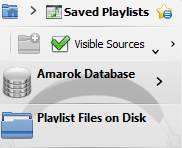
Menu voor opslaan van afspeellijsten
Klik met de op ![]() om het menu Afspeellijst opslaan te openen, waarna uw afspeellijst opgeslagen kan worden op de harde schijf in plaats de database.
om het menu Afspeellijst opslaan te openen, waarna uw afspeellijst opgeslagen kan worden op de harde schijf in plaats de database.
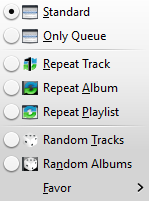
Menu Trackvoortgang
Het menu Trackvoortgang geeft de mogelijkheid om de afspeelvolgorde van de tracks in de afspeellijst door Amarok te wijzigen.
De bovenste helft van het menu geeft keuzemogelijkheden voor herhalen — of de liederen als track, als album of als afspeellijst herhaalt moeten worden; terwijl de onderste helft de afspeelvolgorde bepaalt — in willekeurige volgorde of bij voorkeur. U kunt maar een soort voortgang instellen, u kunt bijv. niet zowel willekeurig afspelen en afspeellijst herhalen.
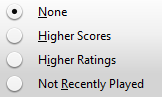
Menu van Afspeellijstvoorkeuren
Voorkeur is een innovatieve methode voor de keuze van de volgende track welke afgespeeld wordt bij gebruik in de willekeurige afspeelvolgorde. De keuze van de volgende track kan afhankelijk zijn van de score (de meting van hoe vaak ze zijn afgespeeld), de gegeven waardering en of ze recent zijn afgespeeld.